'>
Skype hat als eine der häufig verwendeten Plattformen eine große Menge sensibler Daten übertragen. Daher ist es wichtig, unsere Skype-Konten vor Hackerangriffen zu schützen. Das Ändern des Skype-Passworts kann einer der Tipps zum Schutz des Skype-Kontos sein.
Dieser Leitfaden stellt vor So ändern Sie einfach das Skype-Passwort . Beachten Sie, dass Sie beim Ändern Ihres Skype-Kennworts auch das zugehörige Microsoft-Kontokennwort ändern, wenn diese verknüpft sind.
Wenn Sie Ihr Skype-Passwort vergessen haben und Ihr Skype-Passwort wiederherstellen möchten, finden Sie in diesem Artikel detaillierte Anweisungen zu So rufen Sie das Skype-Passwort einfach ab .
So ändern Sie das Passwort in Skype
Methode 1: Ändern Sie Ihr Skype-Passwort manuell
Eine der normalen Möglichkeiten, das Skype-Passwort zu ändern, ist der Webbrowser. Führen Sie dazu die folgenden Schritte aus:
1) Gehe zum Web-Skype-Konto . Melden Sie sich mit Ihrer E-Mail-Adresse / Ihrem Skype-Namen und Ihrem aktuellen Passwort in Ihrem Skype-Konto an.
2) Klicken Sie auf Konto verwalten .

3) Sie werden zum Account Security Center weitergeleitet. Scrollen Sie nach unten und klicken Sie auf Passwort ändern in dem Einstellungen und Einstellungen Sektion.
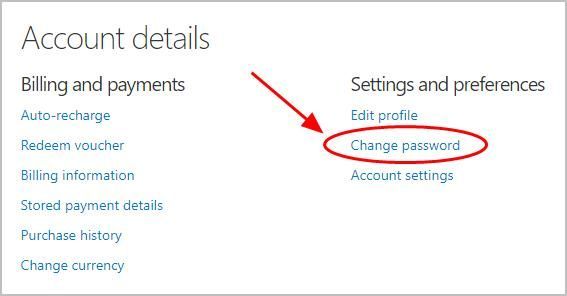
4) Geben Sie Ihr aktuelles Skype ein Passwort , dann klick Zeichen im .
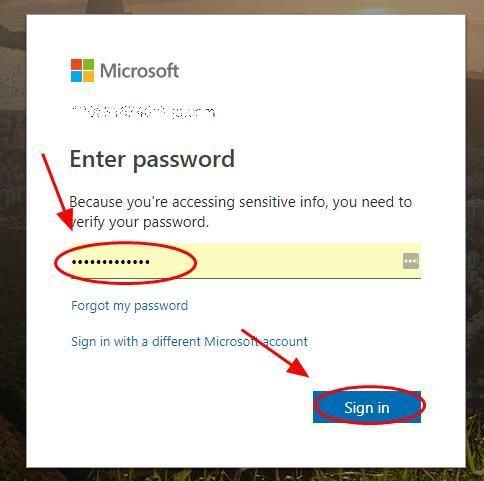
5) Klicken Sie auf Ihr Skype-Konto (es kann sich um eine E-Mail-Adresse oder eine Telefonnummer handeln). Microsoft sendet Ihnen dann eine E-Mail / Nachricht mit einem Code.
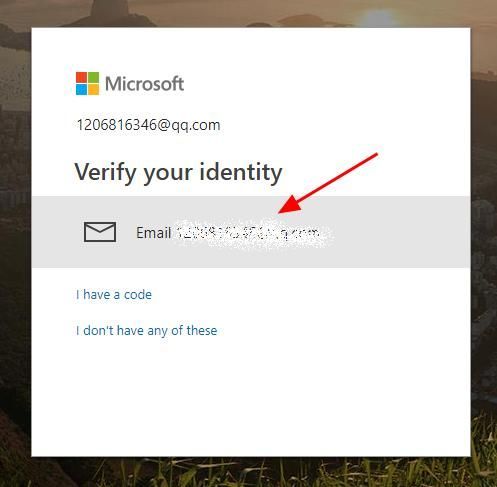
6) Geben Sie die Code und klicken Sie auf Überprüfen weitermachen.
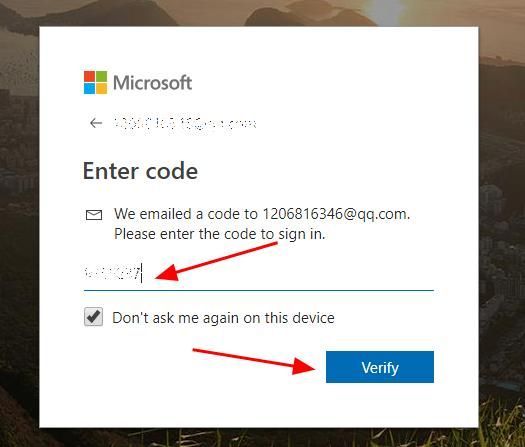
7) Sie werden umgeleitet, um Ihr Skype-Passwort zu ändern. Geben Sie Ihr aktuelles Skype-Passwort und geben Sie Ihre ein neues Skype-Passwort zweimal.
Das neue Passwort sollte mindestens 8 Zeichen lang sein und zwischen Groß- und Kleinschreibung unterscheiden.
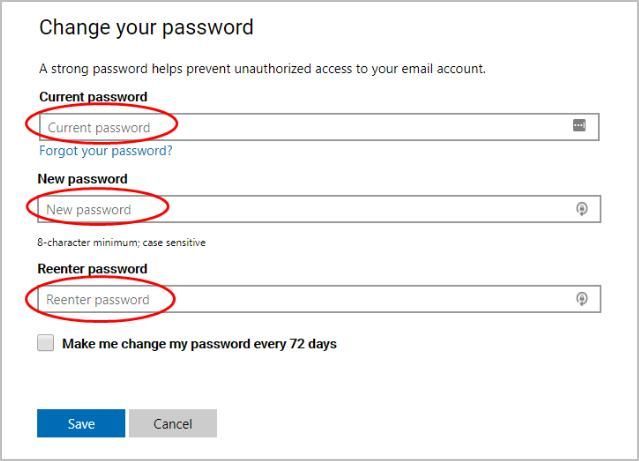
8) Sie können auch das Kontrollkästchen neben aktivieren Lassen Sie mich alle 72 Tage mein Passwort ändern .
9) Klicken Sie auf sparen um Ihr neues Skype-Passwort zu speichern.
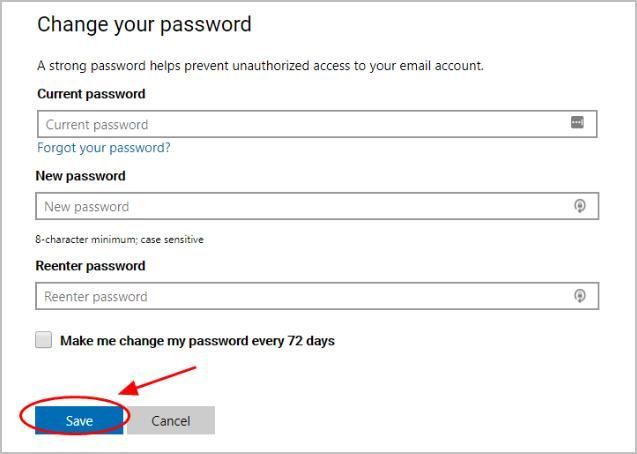
Jetzt haben Sie Ihr Skype-Passwort erfolgreich geändert. Wenn Sie sich das nächste Mal in Ihrem Skype-Konto anmelden, sollten Sie Ihr neues Skype-Kennwort eingeben, um sich anzumelden.
Methode 2: Ändern Sie Ihr Skype-Passwort automatisch
Das manuelle Ändern Ihres Skype-Passworts erfordert nicht nur Zeit und Geduld, sondern es ist auch schwierig, sich an die sich ändernden und komplizierten Passwörter zu erinnern.
Erraten Sie, was?! Jetzt können Sie alle Ihre Passwörter einfach und automatisch mit verwalten Dashlane .
Mit Dashlane melden Sie sich automatisch bei Websites an und füllen lange Webformulare mit einem einzigen Klick aus. Sie müssen sich nur Ihr Dashlane-Master-Passwort merken und Dashlane erledigt den Rest. Sie müssen sich nie wieder daran erinnern, ein anderes Passwort einzugeben. Das Beste ist, dass Dashlane absolut sicher und einfach zu bedienen ist.
1) Herunterladen und installieren Sie Dashlane auf Ihrem Gerät (PC, Mac, Android und iOS-Geräte).
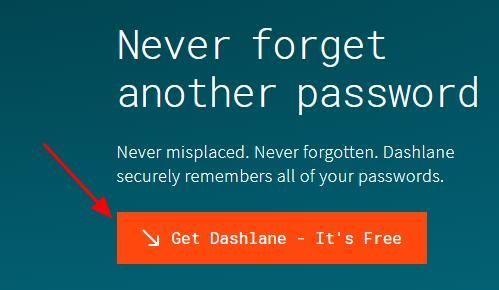
2) Führen Sie Dashlane auf Ihrem Gerät aus.
3) Sie können jetzt Speichern Sie Ihre Passwörter , Ändern Sie Ihre Passwörter und automatisch Generieren Sie sichere Passwörter (Sie können dies und mehr mit dem tun KOSTENLOS Ausführung).
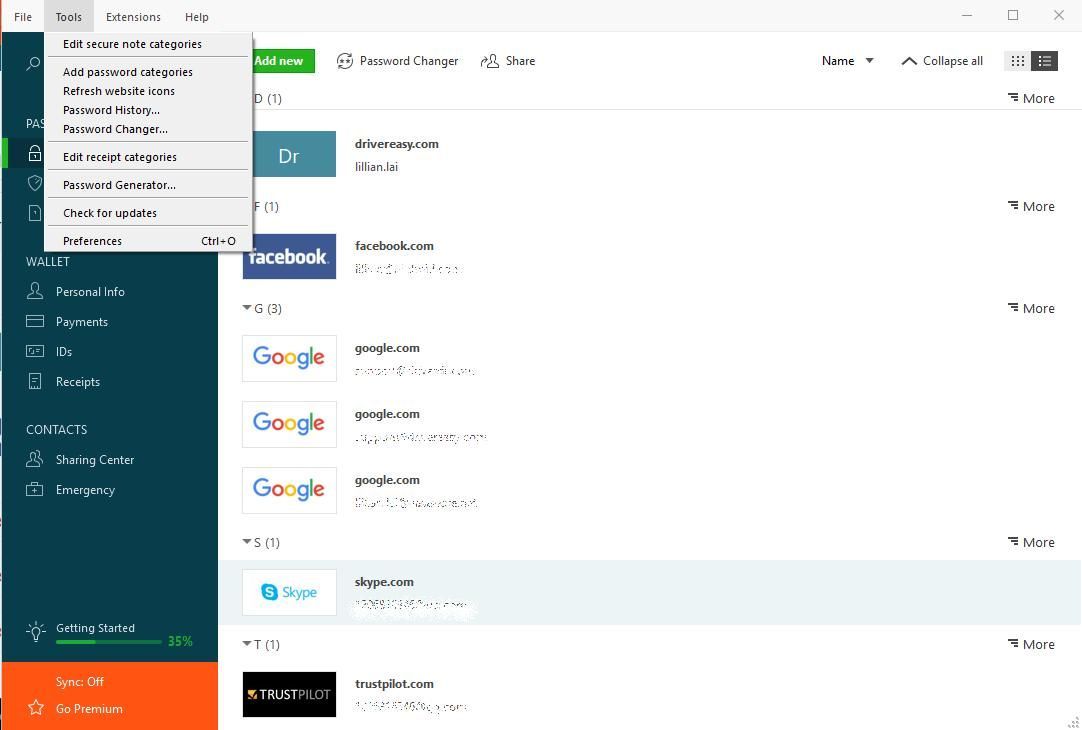
Du kannst auch Synchronisieren Sie Ihre Passwörter und Daten auf allen Ihren Geräten (Dies erfordert Dashlane Premium ) um Zeit und Geduld zu sparen.
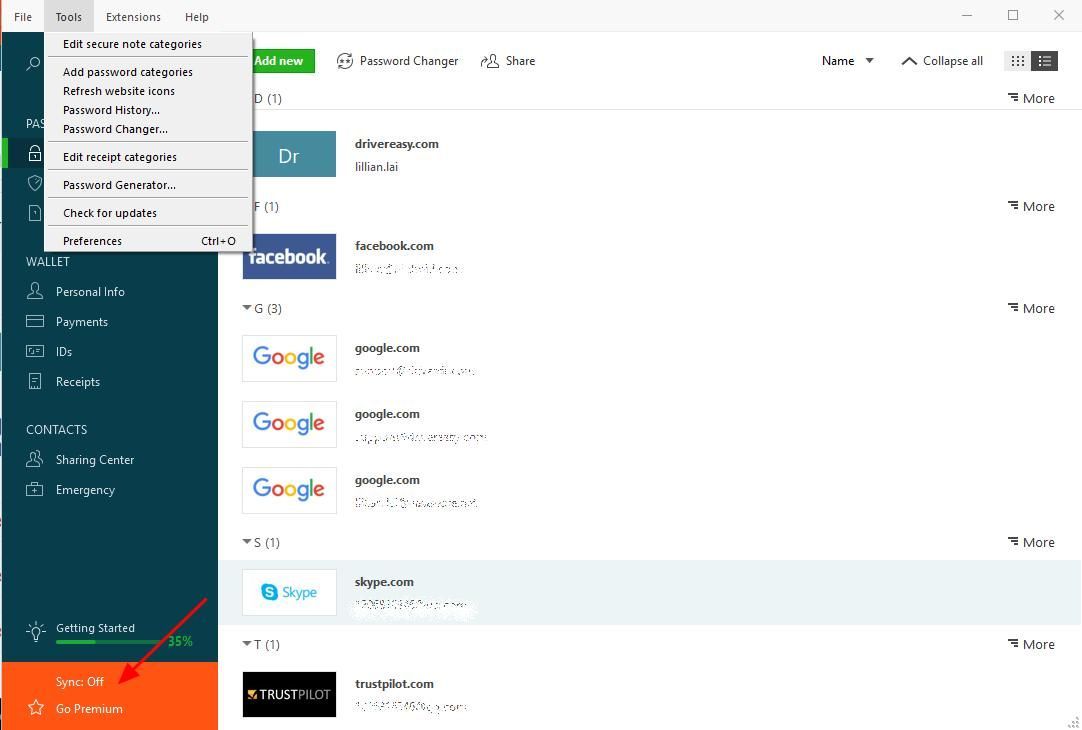
Verabschieden Sie sich jetzt von dem langen und langwierigen Prozess zum Ändern von Passwörtern und bewahren Sie Ihr Skype-Passwort sicher und sicher auf.
So ändern Sie das Skype-Passwort ohne Microsoft-Konto
Wenn Sie Ihr Skype-Passwort ohne Microsoft-Konto ändern möchten, sollten Sie zuerst die Verknüpfung Ihres Skype-Kontos mit Ihrem Microsoft-Konto aufheben. Normalerweise können Sie zu Ihren Microsoft-Konto- oder Skype-Kontoeinstellungen gehen und die Verknüpfung aufheben.
Diese Option ist jedoch derzeit nicht verfügbar. Aufgrund der laufenden Änderungen ist derzeit das Verknüpfen und Aufheben der Verknüpfung von Skype- und Microsoft-Konto verfügbar.
Behalten Sie die neue Ankündigung in der Skype-Community im Auge und sehen Sie, ob diesbezüglich ein Update vorliegt.
Da haben Sie es - die zwei effektiven Wege zu Ändern Sie das Skype-Passwort . Wenn Sie Fragen haben, können Sie unten einen Kommentar hinzufügen.
![[GELÖST] Discord Voice Chat funktioniert nicht](https://letmeknow.ch/img/knowledge/07/discord-voice-chat-not-working.png)

![[GELÖST] So beheben Sie MultiVersus-Abstürze – die 8 besten Möglichkeiten](https://letmeknow.ch/img/knowledge-base/34/solved-how-to-fix-multiversus-crashing-8211-8-best-ways-1.jpg)


![[Gelöst] SteamVR funktioniert nicht – einfach und schnell](https://letmeknow.ch/img/knowledge-base/24/steamvr-not-working-easily-quickly.jpg)
